返回目录:excel表格制作
你有没有丢失一个Excel文件,因为你不小心关闭它而不保存?还是因为你的电脑崩溃了?真的很沮丧 - 但你不必重新开始!
有几种方法可以恢复未保存的Excel文件。您可能无法获取最新版本,其中包含所有最新的更改,但是比从头开始更好。让我们来看看这些恢复方法,看看它是如何完成的!如何恢复已删除的Office文件如何恢复已删除的Office文件丢失一个至关重要的文件,需要恢复?这些提示将帮助您随时恢复Office文档。
在Windows中恢复Excel文件
从Excel中恢复未保存和覆盖的文件有三种主要方法。如果关闭未保存的工作簿,您可能可以使用Excel的“恢复未保存的工作簿”功能获取它:
恢复未保存的Excel工作簿
要查看哪些未保存的工作簿可用,请转到“ 文件”>“打开”,然后选择“ 最近”:
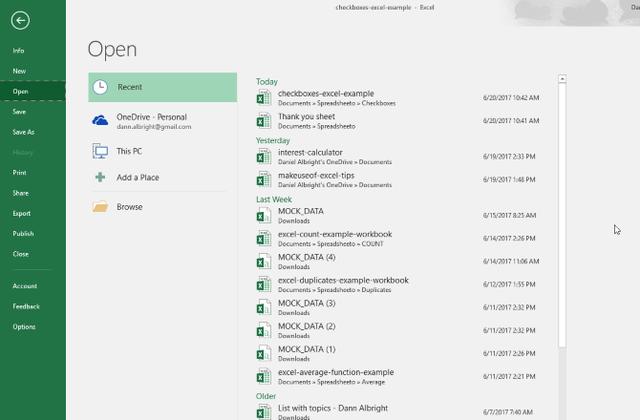
屏幕底部会显示“ 恢复未保存的工作簿”按钮:
点击该按钮,您将看到一个未保存的文件列表:
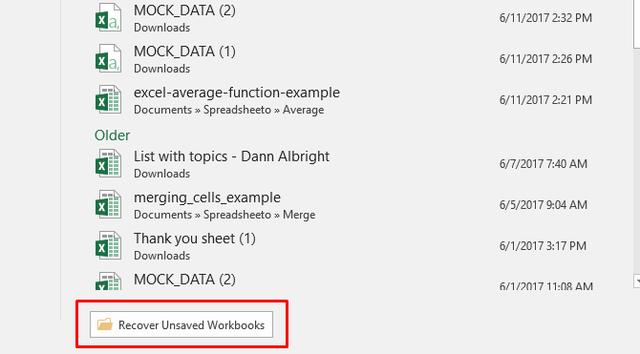
如果你很幸运,你的文件将会在那里,你可以重新加载它。确保立即保存!
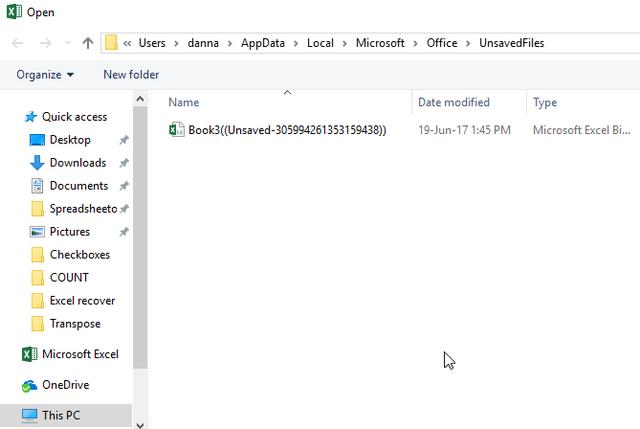
从OneDrive恢复覆盖的Excel文件
如果您当前没有将Excel文件保存到OneDrive中,则可能会说服您启动。OneDrive保留版本历史,您可以随时浏览和恢复。您可以随时保存它们,但“文件夹”文件夹似乎是一个合乎逻辑的位置。
通过OneDrive浏览器界面完成此过程最为简单。
首先,去 onedrive.live.com。
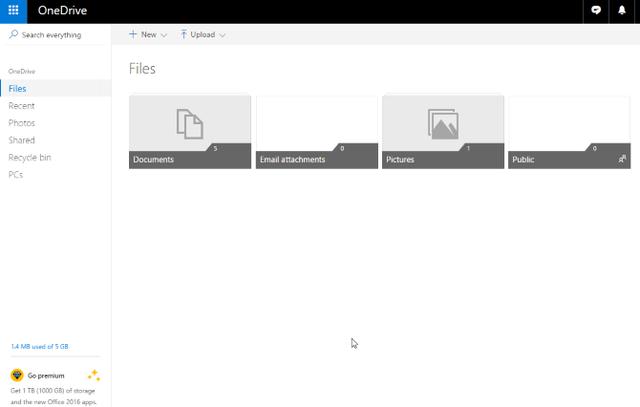
点击保存文件夹的文件夹(在我们的例子中,那就是Documents)。
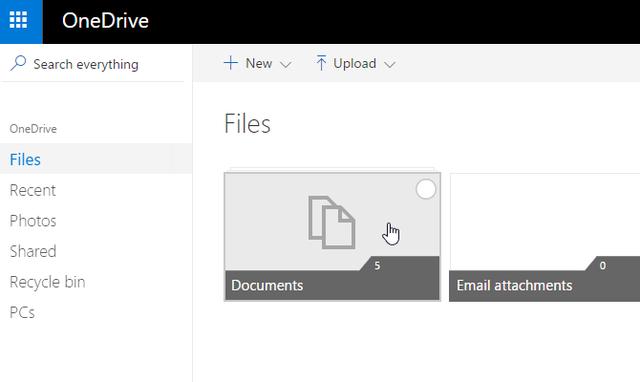
找到您要查找的文档,然后右键单击它:
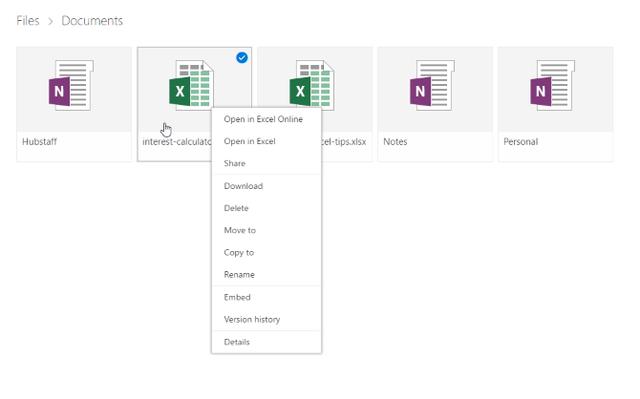
选择 版本历史:
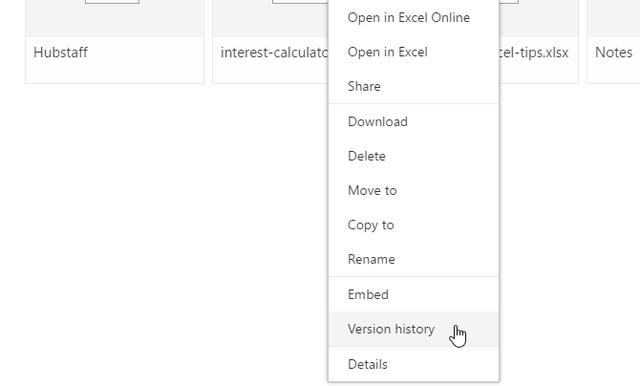
您现在将看到OneDrive存储的版本列表。您甚至可以预览每个版本:

找到您要查找的文件,然后选择 还原以覆盖当前版本的文档或 下载以下载该版本的副本。
从文件历史记录还原以前的版本
如果您不使用OneDrive,您仍然有机会恢复重写的Excel文档。如果您在Windows中启用了文件历史记录,可以使用它来查找旧版本。
不知道文件历史?查看我们的备份系统指南,并启用它!你会很高兴你做到了Ultimate Windows 10数据备份指南Ultimate Windows 10数据备份指南Windows 10使数据备份变得轻松。我们总结了Windows 10中可以找到的每个本地备份,恢复,恢复和修复选项。使用我们的简单提示,再也不会失去丢失的数据的绝望!
如果您已启用文件历史记录,只需在Windows资源管理器中导航到您的文件。右键单击该文件,然后选择 恢复以前的版本:
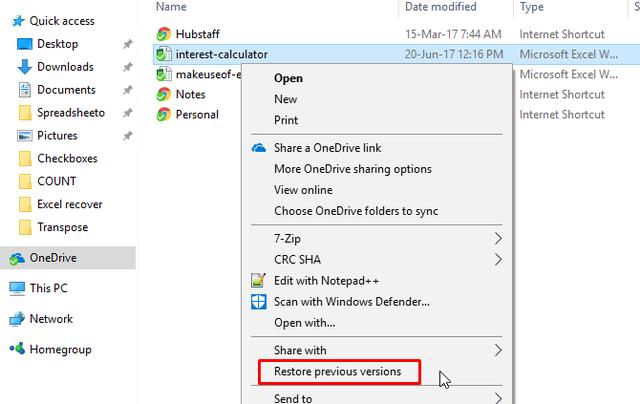
将出现一个新窗口,您将看到可以还原的任何先前版本。如果您尚未启用文件历史记录,并且尚未创建恢复点,则不会有任何选项:
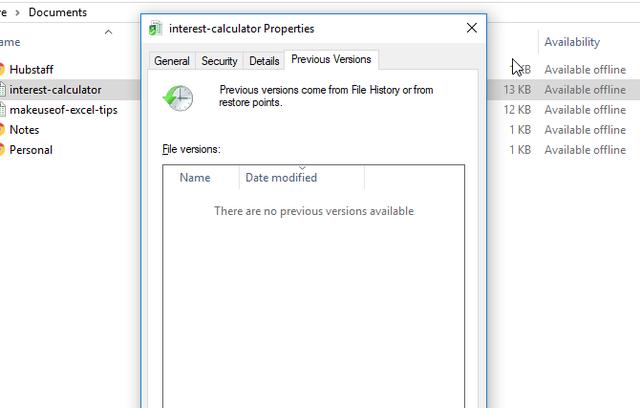
如果您一直备份数据,那么您可能可以获得Excel文档。
在macOS中恢复Excel文件
恢复未保存或覆盖的Excel文件在Mac上有所不同。如果您一直保存在OneDrive中,您可以使用相同的过程恢复以前的版本。这是最简单的方法。如果您没有使用OneDrive,而且您没有备份版本的文档,则有一个主要选项。
要开始,请打开Finder并转到Macintosh HD:
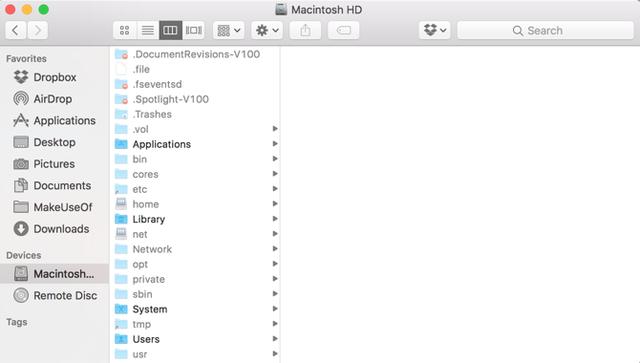
如果您没有看到Macintosh HD(或硬盘驱动器的其他名称),请转到 Finder>首选项,然后在侧栏中显示这些项目下 选择 硬盘:
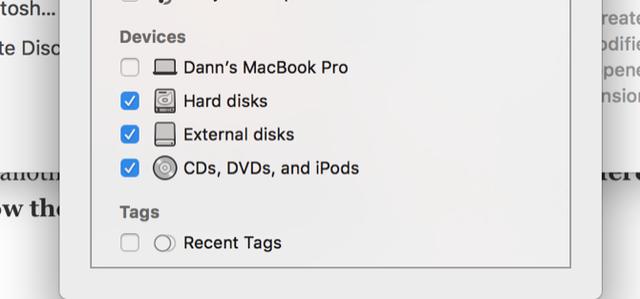
在我的Mac上,我将转到 用户> [您的用户名]>图书馆>应用程序支持> Microsoft> Office> Office 2011 AutoRecovery:
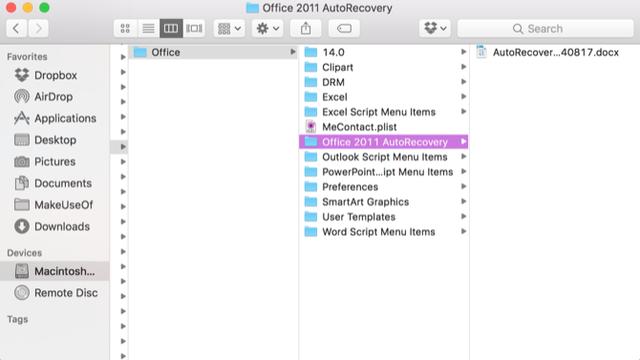
如果您的用户文件夹中看不到库文件夹,则需要显示隐藏的文件。首先,在终端中输入以下命令:
defaults write com.apple.finder AppleShowAllFiles YES
然后,Option +右键单击 Finder图标,然后选择重新启动。
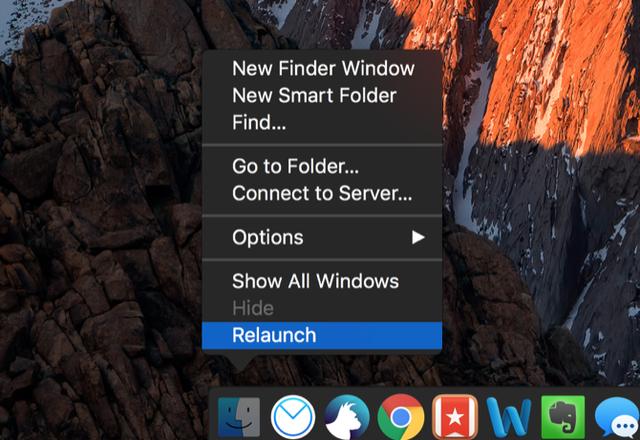
您可以使用终端通过键入以下命令来打开正确的文件夹来简化此过程:
open /Users/[your username]/Library/Application\\ Support/Microsoft/Office/Office\\ 2011\\ AutoRecovery
根据您的Office版本,您可能需要转到其他文件夹。例如,Excel 2016将文件保存在〜/ Library / Containers / com.microsoft.Excel / Data / Library / Preferences / AutoRecovery /中。如果您无法找到AutoRecovery文件,请运行搜索您的Office版本,以查看其他人找到的文件。
一旦找到您的文件,只需双击打开它们,并确保立即保存。
走这条路线不会让你有很多选择; Excel只能在有限的时间内保留这些自动恢复的文档,因此最好定期备份系统和文件。
课程:保存经常和回来一切
虽然这些恢复删除和覆盖的Excel文件的方法将会起作用,但它们不是最好的。他们可能会很参与,他们不一定会得到您希望的电子表格的版本。您可以做的最好的事情是经常保存(自动保存将帮助),并使用支持文件版本控制的备份解决方案。如何在Windows中自动保存您的工作如何在Windows中自动保存工作由于您正在处理的文件没有自动保存,您失去了多少次工作?再也不要再这样了。
话虽如此,当您没有任何其他选择时,这些方法将会有所帮助。
如何处理未保存和覆盖的Excel文件?你有什么其他可能有帮助的建议吗?在下面的评论中分享您的提示!